VirtualBox 是一款开源的虚拟机软件,最初由美国SUN公司开发,后来SUN被Oracle收购,VirtualBox 更名为Oracle VirtualBox ,VirtualBox可以在Windows、Linux、Solaris等多个平台上面运行。
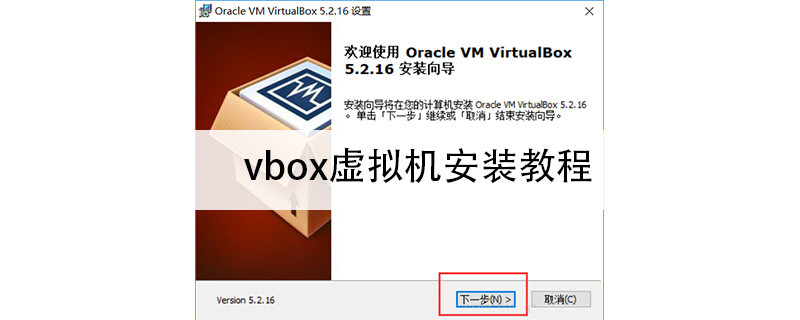
vbox虚拟机安装教程
我们以Windows为例,介绍如何安装VirtualBox。
官网:https://www.virtualbox.org/wiki/Downloads
1、首先,进入官网下载页面,单击Windows hosts 链接,下载安装包。
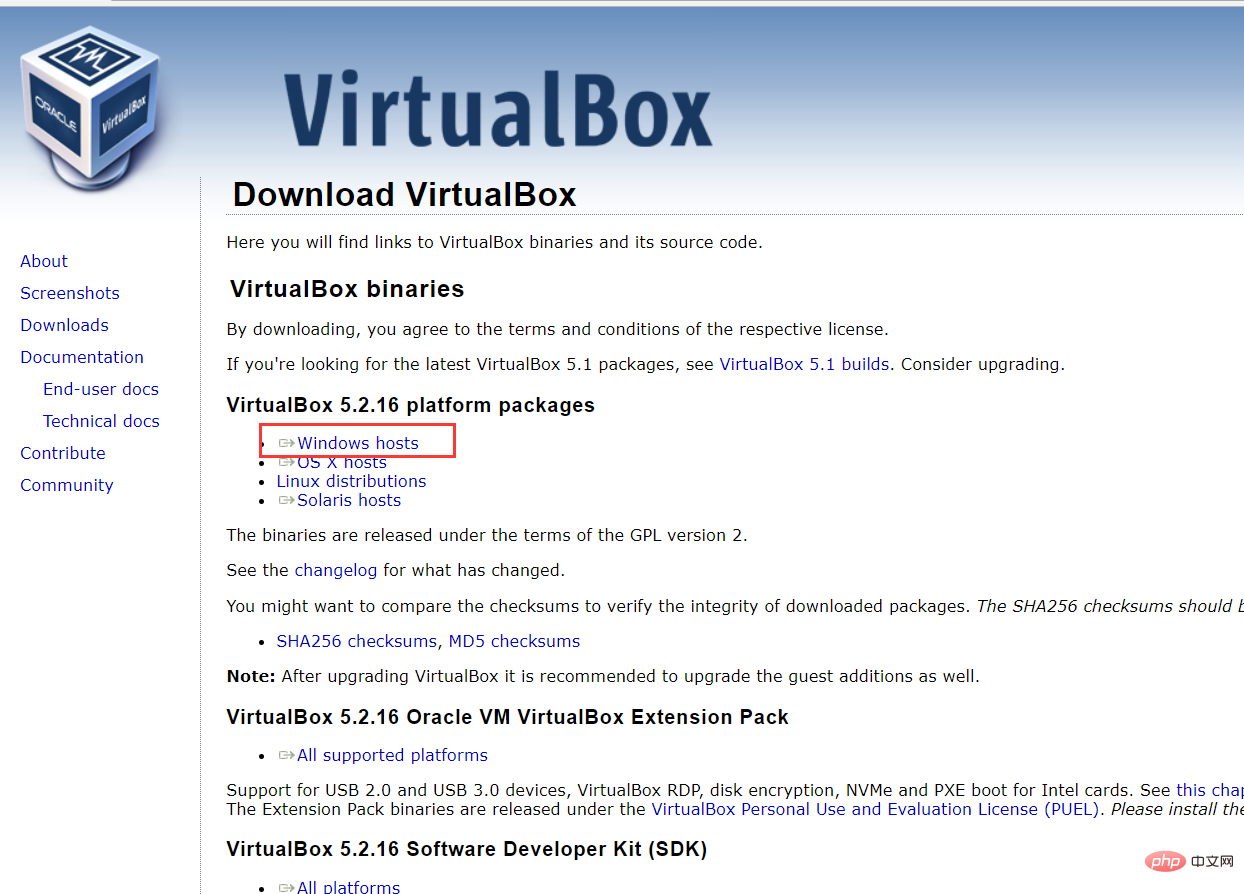
2、其次,双击下载后的安装包:安装Virtual Box
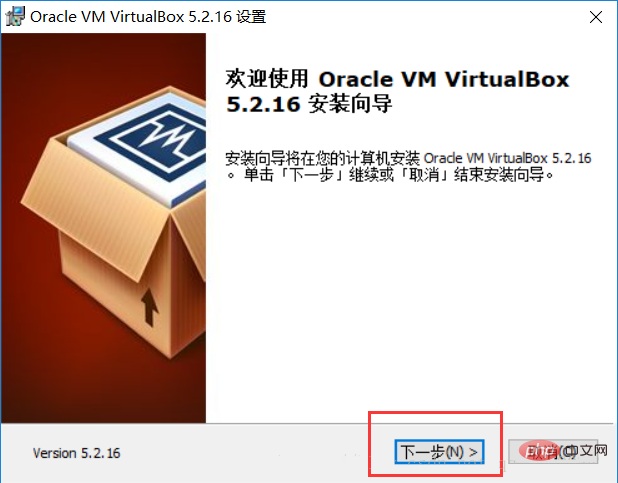
3、点击红色矩形框中的“下一步”:设置安装路径
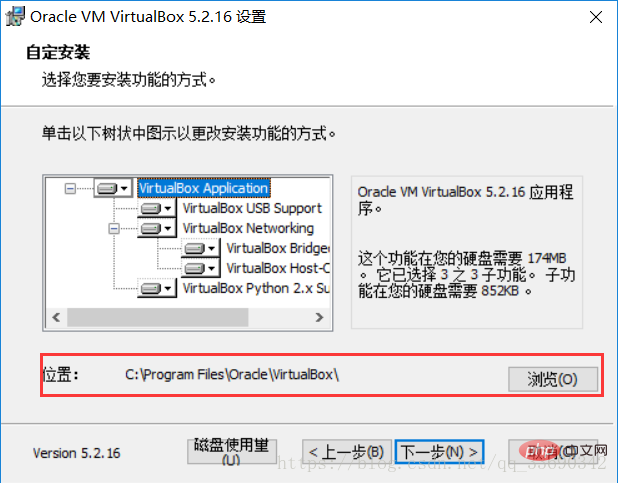
4、如果要更改安装路径点击红色矩形框中的 “浏览” 选择安装的路径。如果不需要则点击 “下一步”:配置选项
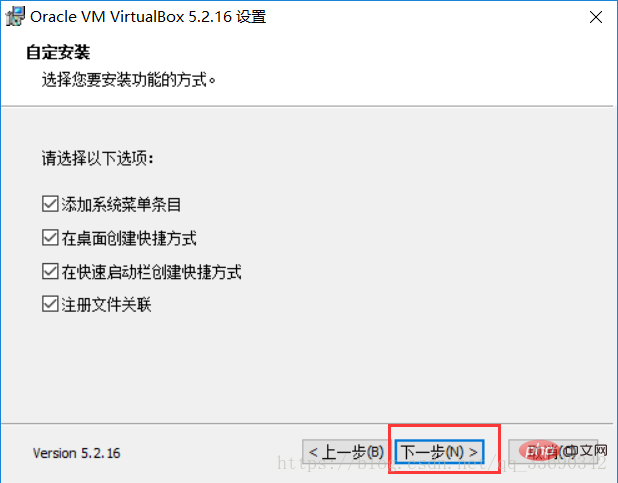
5、根据需要选择选项,继续点击“下一步” :网络连接重置确认
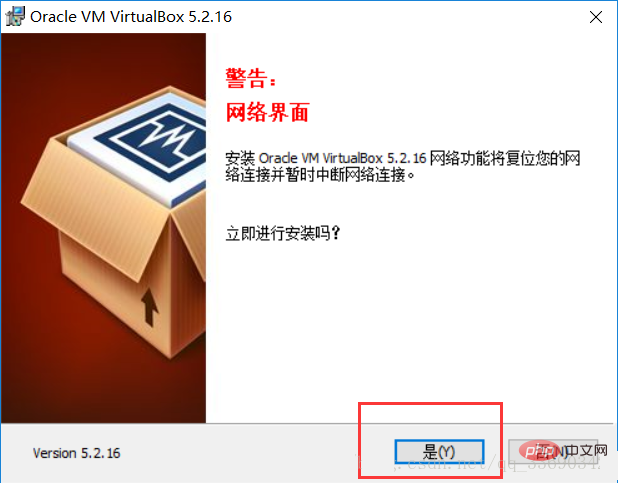
6、点击选项“是” ,开始安装

7、继续点击“安装” 便进入安装过程,安装过程完成后会弹出安装完成的对话框,直接点击“结束”。便可完成安装。
更多相关教程,请关注PHP中文网!!
以上是vbox虚拟机安装教程的详细内容。更多信息请关注PHP中文网其他相关文章!
 Win10系统安装指南Dec 24, 2023 am 09:04 AM
Win10系统安装指南Dec 24, 2023 am 09:04 AM最近有小伙伴反应自己下载了win10镜像文件,但是却不知道该如何安装,这可怎么办呢?其实我们可以制作一个U盘启动盘,使用U盘进行安装,今天小编带来了详细的解决步骤,具体的一起来看看吧。win10镜像安装教程1、制作U盘启动盘2、下载好的Win10系统镜像文件,拷贝到U盘启动盘中3、做好U盘启动盘之后,开机快速按下F12(某些机型是F8)选择U盘启动,进入PE系统,选择第2选项回车进入如下图所示:4、几分钟后进入PE系统,点击桌面上PE装机工具,然后在工具主窗口中点击“浏览”按钮,如下图所示:5、
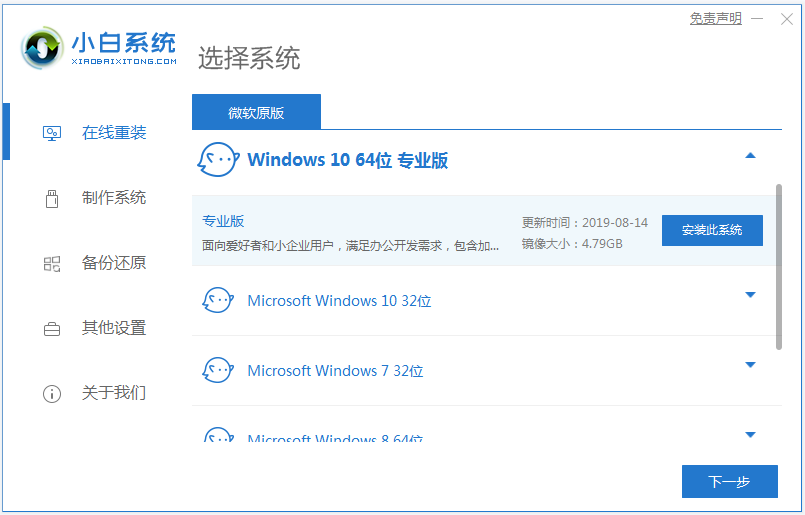 图文演示win10正式版下载安装教程Jul 12, 2023 am 11:25 AM
图文演示win10正式版下载安装教程Jul 12, 2023 am 11:25 AMwin10系统是现在主流的操作系统,很多人都选择下载安装win10系统使用。不过网上很多的win10系统版本,想要找到win10正式版不容易。那么如何下载安装win10正式版系统?下面小编就教下大家win10正式版下载安装教程。我们可以先借助工具安装win10原版系统,然后在用正版密钥激活就是win10正式版系统啦。具体的win10原版系统安装教程参照:1、在电脑上下载安装好小白一键重装系统工具并打开,选择需要安装的win10原版系统,点击安装此系统。(注意在安装前备份好c盘重要资料,关掉电脑上
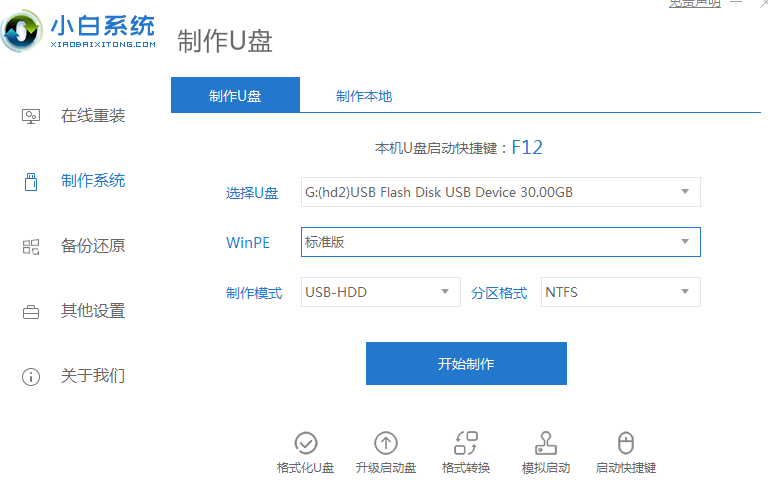 详细说明官方网原版win10安装教程流程Jul 11, 2023 pm 07:17 PM
详细说明官方网原版win10安装教程流程Jul 11, 2023 pm 07:17 PM要想给电脑运行win10系统应用,可是自身不清楚如何安装win10该怎么办?最先win10安装教程有很多,非常简单的便是一键重装或是u盘重装,下边就给大伙儿演试一个简洁的官方网原版win10安装教程.1.将U盘插进电脑上,开启小白一键再次装进系统,在应用前关掉杀毒工具,等候新手检验自然环境进行,点击制做系统软件,点击逐渐制做。2.选择大家必须的系统软件,这儿能够选择win10系统,点击逐渐制做。3.弹出来提醒备份数据U盘材料,点击明确,等候系统软件进行,等候U盘启动盘制作取得成功后,拔下U盘。4
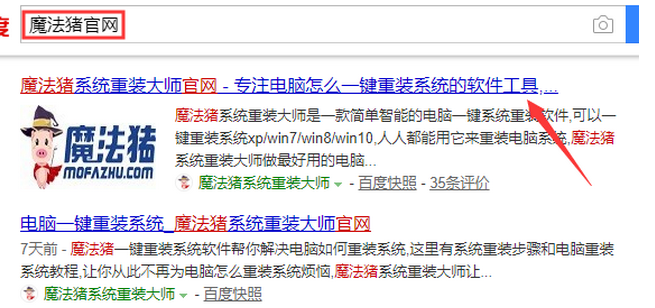 win7专业版64位原版系统下载安装教程Jul 13, 2023 pm 03:21 PM
win7专业版64位原版系统下载安装教程Jul 13, 2023 pm 03:21 PMwin764位专业版系统如何安装?有用户下载了win7旗舰版64位,但是不知道怎么安装,下面就和大家介绍一下电脑安装64位win7专业版的详细步骤吧。1、首先我们打开电脑浏览器搜索魔法猪一键重装系统官网,下载下来并打开它。2、下载好之后我们打开它,点击在线重装即可。3、接下来我们耐心等待它安装完后就可以了。4、安装完成,接下来我们需要点击立即重启电脑。5、重启完电脑之后我们还需要返回主界面继续完成安装,接下来我们的安装就完成了。专业版win7系统一键安装具体步骤就到这里了,大家可以根据步骤一步一
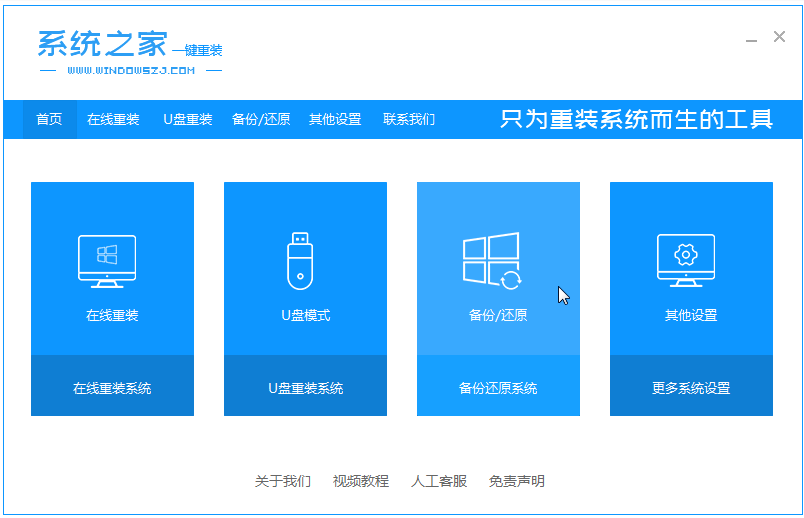 win7家庭高级版安装教程Jul 15, 2023 pm 02:41 PM
win7家庭高级版安装教程Jul 15, 2023 pm 02:41 PMwin7家庭高级版系统是一款非常好用的经典系统,有着全面丰富功能等,有不少小伙伴都想要安装使用。那么如何下载安装win7家庭高级版系统呢?下面小编给大家分享下win7家庭高级版安装教程。首先我们先去下载win7家庭高级版系统镜像,具体的下载可以在windows7en官网中找。然后具体安装步骤如下:1、把win7家庭高级版系统镜像解压到非系统盘,下载安装系统之家一键重装系统软件并打开,单击[备份和还原]。安装之前注意备份好系统盘上面重要的数据。2、选择“ghost备份和还原”,软件将自动检测下载的
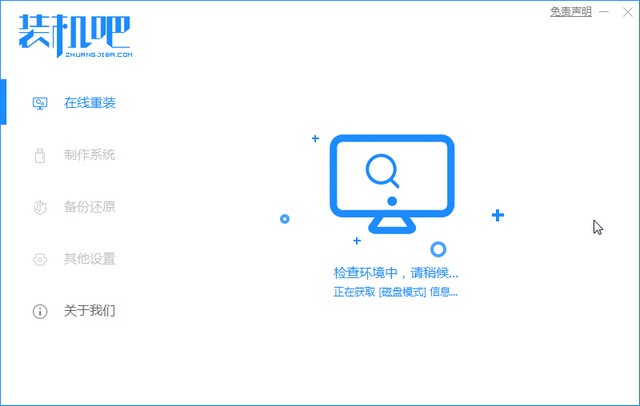 笔记本电脑win732位系统安装教程Jul 08, 2023 am 09:45 AM
笔记本电脑win732位系统安装教程Jul 08, 2023 am 09:45 AM新手小白想要在笔记本上安装win732位系统却不知该如何下手?不要急,不要慌,这里有笔记本win732位安装最全教程,快来跟着我一起学习win732位系统的安装吧。win732位系统安装教程:1、首先关闭电脑上面的杀毒软件,接着打开下载好的装机吧重装工具。2、选中我们要安装的系统win732位,然后点击安装此系统,下图所示:3、接着选择需要安装的软件,如果不需要请去掉勾选,然后点击下一步。4、进入下载系统镜像的环节,在此不要操作电脑或者断电哦,只需要耐心等候自动安装进系统,下图所示:5、电脑自动
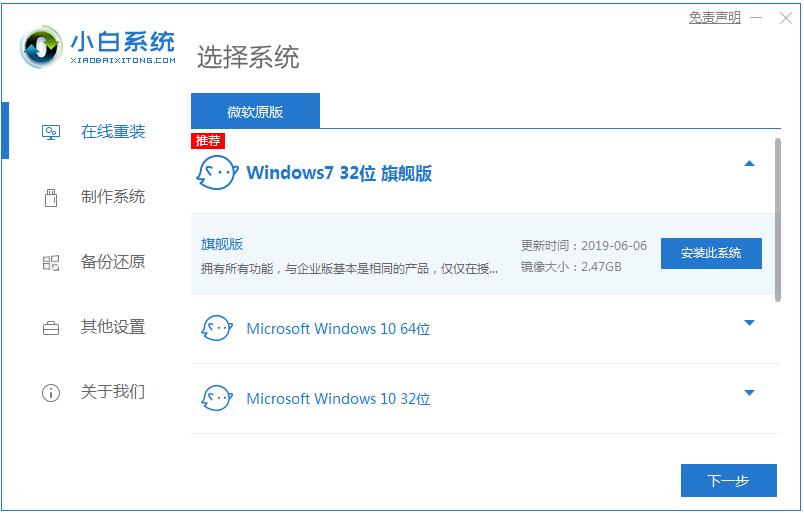 windows7旗舰版64位安装教程的介绍Jul 14, 2023 pm 07:25 PM
windows7旗舰版64位安装教程的介绍Jul 14, 2023 pm 07:25 PM装win7旗舰版64位系统需要注意什么,其实一键安装win7旗舰版64位系统非常的简单,接下来小编就以小白一键重装系统为例教你们安装win7旗舰版64位系统方法吧.还不清楚的朋友们快点看过来吧。1、我们下载一个小白软件,然后选择了安装win7系统,往下滑找到64位的。2、在下载界面,下载速度取决于您的网络您只需要耐心等待即可。3、软件下载完成后会自动部署,完成后会提示选择立即重启。4、重启电脑后,在启动菜单中我们选择第二个XiaoBai-MSDNOnlineInstallMode菜单,按回车进。
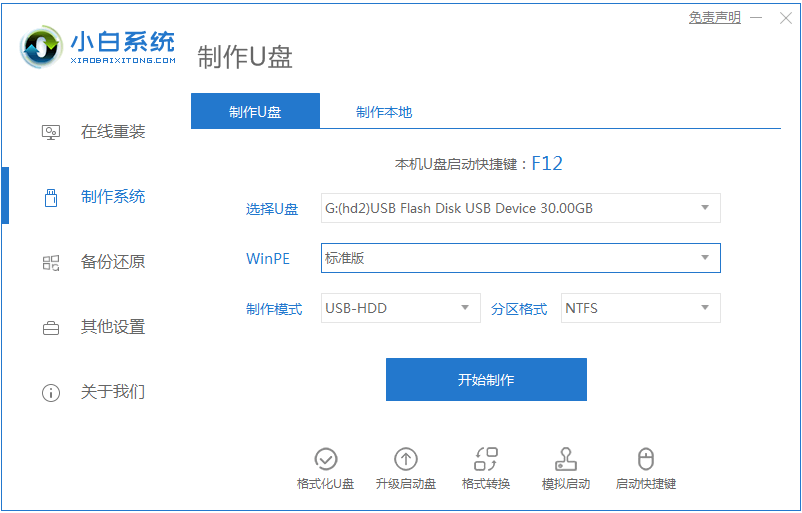 小米笔记本电脑win7下载安装的教程Jul 08, 2023 am 11:21 AM
小米笔记本电脑win7下载安装的教程Jul 08, 2023 am 11:21 AM一些朋友在买了小米电脑后,想要装回win7系统,因为win7系统的兼容性和稳定性深受广大网友的喜爱。那么小米笔记本能装win7吗?当然可以,接下来小编就给大家带来小米电脑装win7的教程。1、首先下载小白一键重装系统工具制作U盘启动盘(下载地址:http://www.xiaobaixitong.com),插入你的U盘,选择U盘模式,点击一键制作U盘启动盘。2、选择一个您想安装的操作系统。3、开始下载PE系统镜像文件,下载完成后会开始制作U盘启动盘,出现下面的界面说明制作成功了。4、重启电脑在开机

热AI工具

Undresser.AI Undress
人工智能驱动的应用程序,用于创建逼真的裸体照片

AI Clothes Remover
用于从照片中去除衣服的在线人工智能工具。

Undress AI Tool
免费脱衣服图片

Clothoff.io
AI脱衣机

AI Hentai Generator
免费生成ai无尽的。

热门文章

热工具

SublimeText3 英文版
推荐:为Win版本,支持代码提示!

SublimeText3汉化版
中文版,非常好用

WebStorm Mac版
好用的JavaScript开发工具

SublimeText3 Mac版
神级代码编辑软件(SublimeText3)

SublimeText3 Linux新版
SublimeText3 Linux最新版





